3 uitstekende methoden om een video voor Facebook te maken (pc/online/mobiel)
Tegenwoordig zijn sociale media een onderdeel van ons leven geworden. Bijna iedereen maakt gebruik van een social media platform. Een van de meest bekende sociale mediawebsites van vandaag is Facebook, met wereldwijd meer dan 2,9 miljard actieve gebruikers per maand. Op Facebook kun je veel doen. U kunt foto's en video's plaatsen, contact maken met mensen over de hele wereld, videoclips bekijken, games spelen en nog veel meer. En als u graag video's online plaatst, hebben wij de tools die u daarvoor nodig heeft. We hebben programma's voor elk type apparaat, zowel offline als online. Daarnaast hebben we stappen opgenomen over hoe u dat kunt doen maak een filmpje voor Facebook met behulp van de genoemde hulpmiddelen. Begin nu met lezen en sla geen enkel deel van het bericht over.

De eenvoudigste manier om een video voor Facebook te maken is met behulp van een desktop of laptop. Dankzij de breedbeeldmonitor bekijk je gemakkelijk elk detail van de video. Video's bewerken is een fluitje van een cent dankzij de krachtige programma's die je op de pc kunt krijgen. Eén zo'n programma is Videoconverter Ultieme. Met dit gratis te downloaden desktopprogramma met een intuïtieve en overzichtelijke interface kunt u eenvoudig video's voor Facebook maken. Dit programma heeft basis- en geavanceerde functies en hulpmiddelen waarmee je video's er fantastisch uit kunnen zien. Enkele functies zijn onder meer het maken van diavoorstellingen en films, het toevoegen van achtergrondmuziek en ondertitels en het toepassen van filters en effecten. Bovendien is deze software beschikbaar op zowel Windows- als Mac-apparaten.
Belangrijkste kenmerken:
U moet het programma eerst downloaden door op te tikken Gratis download knop hierboven. Er wordt een programma-installatieprogramma gedownload en op uw computer uitgevoerd. Zodra de installatiewizard is beëindigd, wordt de app automatisch geopend. Gebruik de MV functie om te beginnen met het maken van een video voor Facebook.

Op de MV functie, tik op +Toevoegen om afbeeldingen en video's te importeren naar het programma dat u voor de video gaat gebruiken. De foto wordt automatisch aan de tijdlijn toegevoegd. U kunt ze in de gewenste volgorde herschikken.

Klik op de knop Bewerken zodat u uw mediabestanden individueel kunt verbeteren. U kunt roteren en bijsnijden, watermerktekst of logo toevoegen, filters en effecten toepassen en audio en ondertitels bewerken Effect en filter om filters toe te passen met behulp van de vooraf gemaakte filters. Voor geavanceerde aanpassingen kunt u ook de schuifregelaars aanpassen voor helderheid, contrast, verzadiging en tint. Kraan OK om de wijzigingen op te slaan.

Verplaats naar de Instelling tabblad om de achtergrondmuziek van uw video te wijzigen met behulp van nummers in de mediabibliotheek van uw computer. Klik op de Plus ondertekenknop, kies audiotracks en voeg ze toe aan het programma.

Ga ten slotte naar het tabblad Exporteren voor de laatste stap. Klik bij de selectie Formaat op de vervolgkeuzelijst en kies het beste formaat voor online posten. Bekijk eerst het voorbeeld voordat u de video exporteert om te zien of de video perfect is. Als u tevreden bent met de uitvoer, kunt u klikken Start exporteren om het opslagproces te starten. Sluit het programma nadat het is afgelopen en ga verder met het delen van de video op uw Facebook-account. Je kunt deze methode ook gebruiken maak een video voor Instagram.

Voor mobiele gebruikers zijn er tal van apps die u kunt downloaden in de Apple App Store en Google Play Store, waarvan de meeste gratis zijn bij in-app-aankopen. U kunt deze betrouwbare videobewerkingsapp proberen die u op beide besturingssystemen kunt krijgen, PowerDirector.
Hier leest u hoe u een Facebook-video met muziek kunt maken met deze gratis mobiele videobewerkingsapp.
Download PowerDirector naar uw Android-telefoon of iPhone en open onmiddellijk de app nadat u deze hebt geïnstalleerd. U kunt de projectnaam typen en de gewenste beeldverhouding selecteren in het kleine pop-upvenster.

Importeer de mediabestanden die u gaat gebruiken voor uw video die u op Facebook plaatst. U kunt meerdere foto's tegelijk toevoegen en er later meer toevoegen. De bestanden worden automatisch aan de tijdlijn toegevoegd.
Tik op de mediabestanden op de tijdlijn om ze te bewerken. U kunt tekst, stickers, decor en effecten toevoegen die uw video aanzienlijk kunnen verbeteren.
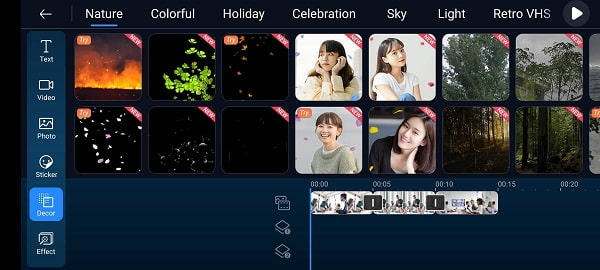
Om de video die je met deze app hebt gemaakt op te slaan en te delen, tik je op de Exporteren knop. Zorg ervoor dat uw Facebook-account is aangemeld om het uploaden soepel te laten verlopen. Sluit het programma en geniet van het bekijken van uw video.
U kunt gratis een video voor Facebook maken in uw webbrowser met behulp van een online tool. U kunt Veed.io gebruiken om uw video's te maken en te bewerken zonder een programma op uw computer te downloaden. U hoeft alleen maar een account aan te maken en u kunt aan de slag.
Raadpleeg de stappen voor het maken van een video voor Facebook met dit online programma.
Bezoek de officiële website van Veed.io door het webadres in uw browser te typen. Klik Kies Video om te beginnen met het maken van video's voor je Facebook-bericht.

Op de app-interface verschijnt een pop-upvenster waarin u uw videoclips en afbeeldingen vanaf uw computer kunt uploaden. Wacht tot het uploadproces is voltooid en begin vervolgens met bewerken.

Je kunt veel bewerkingstools gebruiken om je video's aan te passen. U kunt tekst, ondertitels, achtergrondaudio, elementen en filters toevoegen. Je kunt ook tekenen en annotaties toevoegen als je een instructievideo maakt.

Je kunt een voorbeeld van de aangepaste video bekijken voordat je deze op Facebook deelt, om te zien of alles perfect is. Klik op de Exporteren knop bovenaan de interface hiervan video maker om de video op te slaan of online of op sociale mediaplatforms te delen.
Wat is Facebook?
Facebook is een app voor sociale media waarmee iedereen gemakkelijk online verbinding kan maken en delen met familie en vrienden in elk deel van de wereld. Het werd in 2004 gemaakt door Mark Zuckerberg toen hij studeerde aan de Harvard Universiteit.
Waarom zijn de video's die je soms uploadt op Facebook wazig?
Facebook comprimeert automatisch de video's die je uploadt, zelfs als ze een resolutie van 1080p hebben, voor efficiënt afspelen. U kunt naar de Facebook-instellingen gaan om de standaardinstelling voor de videokwaliteit te wijzigen HD indien beschikbaar.
Wat is de maximale tijdslimiet voor de video's die je op Facebook uploadt?
Op basis van Facebook kun je video's uploaden met een maximale tijdsduur van 240 minuten en de maximale bestandsgrootte is 10 GB.
Je hebt met succes begrepen hoe je dat moet doen maak een filmpje voor Facebook met behulp van de hierboven gegeven hulpmiddelen. Welk apparaat u ook gebruikt, er is een tool waarop u kunt vertrouwen om eenvoudig geweldige video's te maken. En voor wie liever op een desktop of laptop werkt: Videoconverter Ultieme moet altijd jouw keuze zijn. Met de functies en functies van de tool krijgen de video's die u op uw Facebook plaatst gegarandeerd honderden likes. Maak unieke video's en maak online indruk op je vrienden.
Meer lezen
Een film maken op een Android-telefoon [Volledige gids]
Weet hoe u een animatiefilm op Android kunt maken met behulp van deze eenvoudige maar effectieve methoden. Met dit bericht kun je efficiënt films maken op je Android-telefoon.
iPhoto Slideshow: beste gids voor het maken van diavoorstellingen op Mac
Dit bericht bevat details over het gebruik van iPhoto voor het maken van diavoorstellingen. Alle benodigde stappen en informatie over het maken van diavoorstellingen op uw Mac zijn inbegrepen.
6 uitzonderlijke makers van fotodiavoorstellingen voor desktop en mobiel
Ontdek de verschillende makers van diavoorstellingen die u gratis op uw computer en smartphone kunt krijgen. Deze apps zijn vertrouwd en effectief bij het maken van diavoorstellingen.
8 opmerkelijke en geweldige filmmakers (online en offline)
Dit artikel biedt de beste filmmakers online en offline waarmee je probleemloos video's kunt maken. Kies een programma uit deze lijst voor uw volgende filmproject.